Việc cắt ghép và chèn ảnh tưởng chừng như là việc làm khó có thể thực hiện được ở trên điện thoại. Nhưng từ khi ứng dụng Snapseed ra đời công việc này được thực hiện hoàn toàn dễ dàng và nhanh chóng. Hãy cùng tham khảo ngay cách ghép mặt vào ảnh bằng Snapseed trong bài viết dưới đây.
- Cách ghép ảnh bằng Snapseed trên điện thoại Android, iPhone
- Ghép ảnh trên điện thoại Samsung, HTC, LG, Oppo
- Ghép ảnh vào video bằng Facejjang, ghép khuôn mặt vào video vui nhộn
- Cách làm nét ảnh bằng Snapseed trên điện thoại
- Cách xóa phông ảnh bằng Snapseed trên điện thoại
Bạn đang gặp khó khăn trong việc ghép mặt người vào ảnh, đã thử thực hiện trên nhiều app chỉnh sửa ảnh nhưng chưa thực sự ưng ý. Vậy hãy thử sử dụng ngay Snapseed - ứng dụng chỉnh sửa ảnh HOT nhất hiện nay, cho phép bạn có thể cắt ghép từ ảnh này sang ảnh khác trông vô cùng tự nhiên mà không khiến cho bức hình bị thô cứng. 9MOBI đảm bảo kết quả sau khi ghép mặt vào ảnh bằng Snapseed khiến bạn phải kinh ngạc.

Hướng dẫn ghép mặt vào ảnh bằng Snapseed
Cách ghép mặt vào ảnh bằng Snapseed
Tải app Snapseed theo liên kết dưới đây:
- Download Snapseed cho Android tại đây.
- Download Snapseed cho iPhone tại đây.
Bước 1: Mở ứng dụng Snapseed, trên giao diện chính ấn vào biểu tượng dấu (+) để chọn ảnh
Bước 2: Mở Công cụ
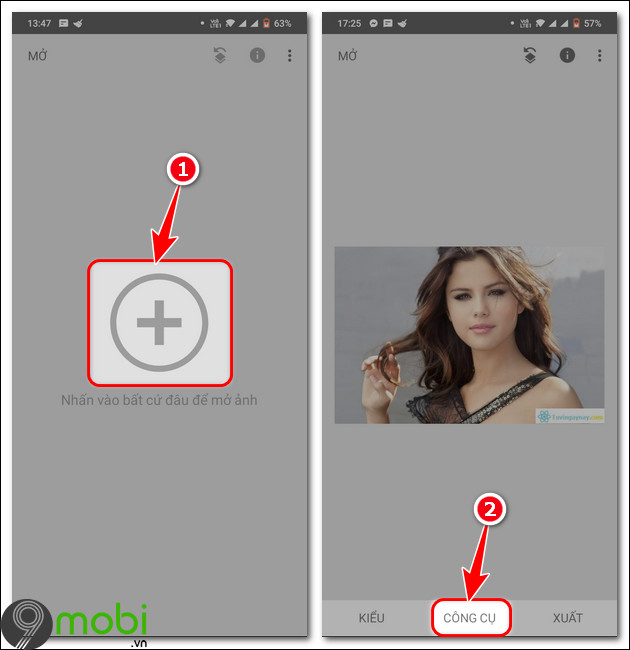
Bước 3: Nhấn Phơi sáng kép.
Bước 4: Nhấn biểu tượng đầu tiên để mở ảnh mặt ghép vào ảnh.
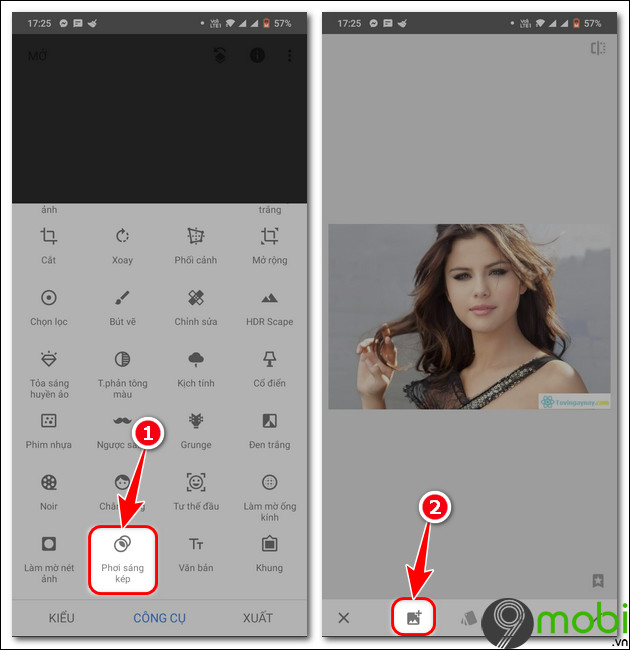
Bước 5: Điều chỉnh kích cỡ hình ảnh và vị trí sẽ ghép mặt.
Bước 6: Chọn biểu tượng hình giọt nước => Tăng full chỉ số trên thanh.
Bước 7: Nhấn biểu tượng chữ (v) => Ấn biểu tượng Ngăn chỉnh sửa.
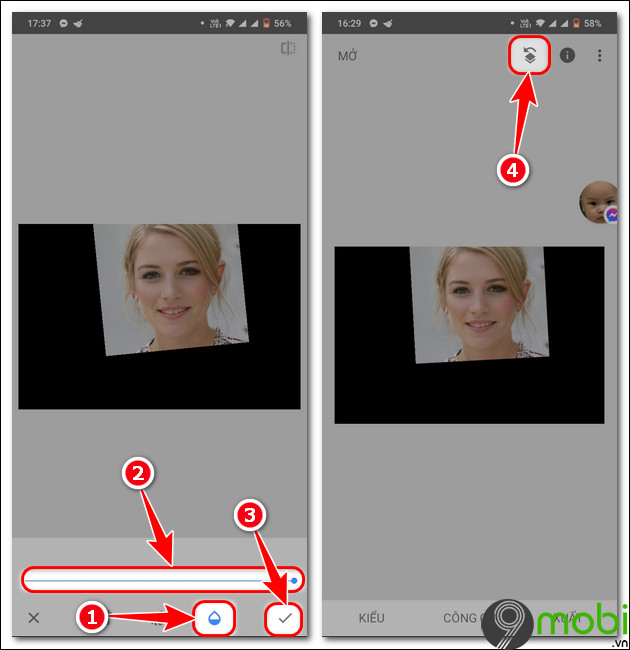
Bước 8: Chọn Xem chỉnh sửa => Nhấn Phơi sáng kép => Ấn biểu tượng ở giữa .
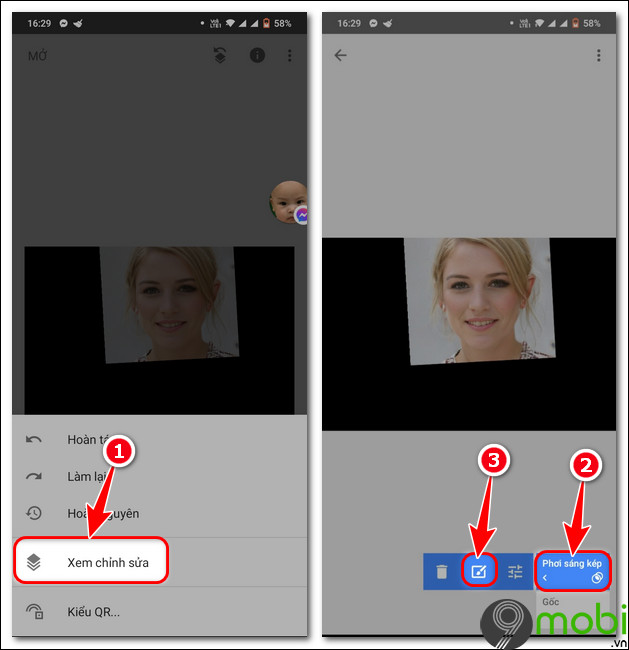
Bước 9: Điều chỉnh chỉ số Phơi sáng kép.
Bước 10: Tô phần muốn ghép mặt => Chọn biểu tượng (V) => Nhấn mũi trên trở về.
- Lưu ý: Bạn nên phóng to hình ảnh để việc tô ghép ảnh và đường viền giao giữa 2 ảnh được chính xác. Để chỉ số Phơi sáng kép là 100 nếu muốn tối đa độ che phủ.
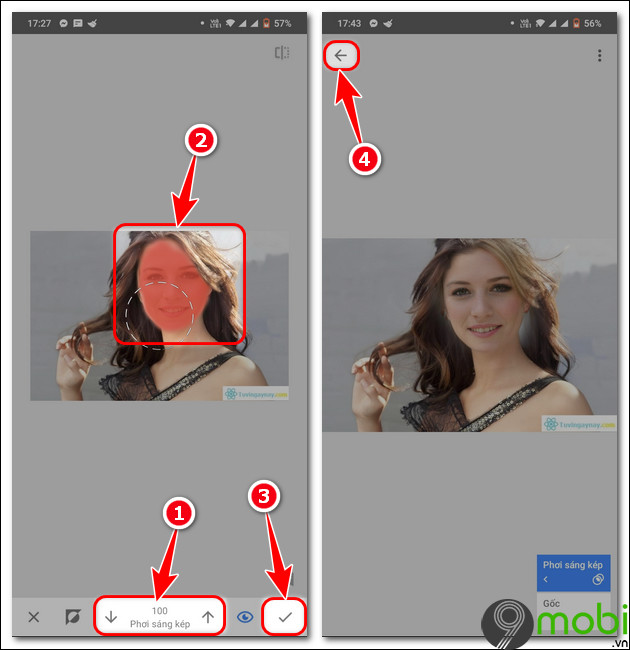
Bước 11: Ấn Xuất => Chọn Lưu.
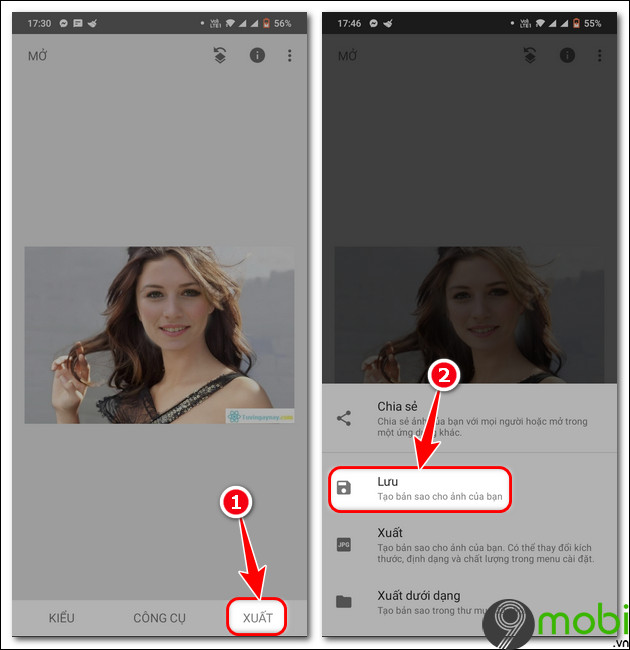
Kết quả trước và sau khi thực hiện ghép mặt vào ảnh bằng Snapseed:
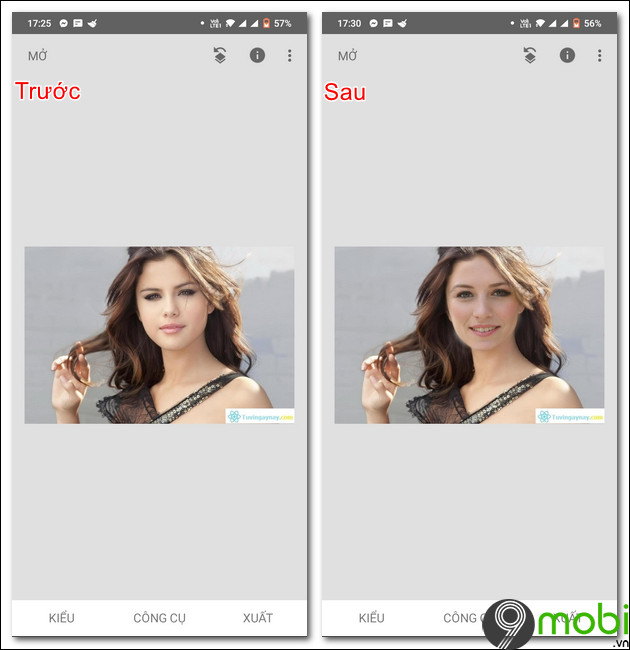
https://9mobi.vn/cach-ghep-mat-vao-anh-bang-snapseed-30520n.aspx
Như vậy ghép mặt vào ảnh giờ đây trở nên đơn giản hơn rất nhiều với ứng dụng Snapseed đúng không nào. Bên cạnh việc ghép mặt vào ảnh bằng Snapseed, bạn cũng có thể xóa người trong ảnh bằng Snapseed để tạo ra những bức ảnh phong cảnh đẹp hoặc sử dụng vào mục đích khác.